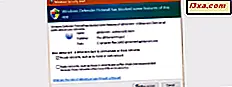
Windows Firewall er et tavt værktøj, der holder vores systemer sikkert af alle slags netværkstrusler og er inkluderet i hver version af Windows i det sidste årti. Fordi det er en tavs allieret, der gør det meste af sit arbejde i baggrunden, interagerer kun få brugere med det regelmæssigt, og endnu færre ved, hvad dette værktøj er og hvordan det virker. Derfor vil vi i denne artikel forklare, hvad Windows Firewall er, hvad den gør, hvordan du finder den og hvordan du aktiverer den eller deaktiverer den afhængigt af om du vil bruge den eller ej. Lad os komme igang:
Hvad er Windows Firewall?
Windows Firewall er en sikkerhedsapplikation oprettet af Microsoft og indbygget i Windows, der er designet til at filtrere netværksdatatransmissioner til og fra dit Windows-system og blokere skadelig kommunikation og / eller de programmer, der starter dem. Windows Firewall blev først medtaget i Windows XP (tilbage i 2001), og siden da er det blevet forbedret i hver ny version af Windows. Før 2004 blev det kaldet Internet Connection Firewall, og på det tidspunkt var det en ret grundlæggende og buggy firewall med mange kompatibilitetsproblemer. Windows XP Service Pack 2 ændrede navn til Windows Firewall og introducerede og forbedrede kernekapacitet som filtrering og blokering af indgående forbindelser.
Hvad gør Windows Firewall for dig?
Windows Firewall kan give din computer eller enhed beskyttelse mod angreb fra dit lokale netværk eller internettet, mens du stadig giver dig adgang til netværket og internettet. Fordi Windows Firewall filtrerer trafikken, der går på din computer, kan den også stoppe typer af ondsindet software, der bruger netværkstrafik til at sprede sig, som trojanske hesteangreb og orme. En anden nyttig mulighed er, at den kan filtrere både udgående og indgående forbindelser til din Windows-computer og blokere dem, der er uønskede. Firewall bruger et foruddefineret sæt regler for begge typer netværkstrafik, men dets regler kan redigeres og ændres både af brugeren og den software, som brugeren installerer.
Som standard kan Windows Firewall gøre mange ting, såsom at surfe på internettet, bruge instant messaging-apps, tilslutning til hjemmegruppen på dit lokale netværk, deling af filer, mapper og enheder osv. Reglerne anvendes forskelligt afhængigt af netværksprofilen for den aktive netværksforbindelse. Hvis du ikke er bekendt med dette koncept, anbefaler vi dig at læse denne artikel: Enkle spørgsmål: Hvad er netværkssteder i Windows ?.
De fleste Windows-programmer, der har brug for internet- og netværksadgang, tilføjer automatisk deres undtagelser til Windows Firewall, så de kan fungere korrekt. Hvis de ikke tilføjer en sådan undtagelse, viser Windows Firewall en Windows Security Alert, hvor de beder dig om at give dem adgang til netværket. Du kan se et eksempel på skærmbilledet nedenfor.

Som standard vælger Windows Firewall afkrydsningsfeltet, der passer til den netværksforbindelse, du bruger. Du kan vælge en af mulighederne eller begge dele, afhængigt af hvad du vil gøre. Hvis du vil tillade et program at oprette forbindelse til netværket og internettet, skal du klikke eller trykke på Tillad adgang . Hvis du vil blokere adgangen, skal du trykke på Cancel .
Hvis du bruger Windows med en brugerkonto, der ikke er administrator, kan du ikke se sådanne vejledninger. Alle programmer og programmer filtreres i overensstemmelse med de regler, der findes i Windows Firewall . Hvis en applikation ikke overholder denne regel, blokeres den automatisk, uden at der vises nogen besked. Windows Firewall er som standard tændt i moderne Windows-versioner som Windows 10, Windows 7 og Windows 8.1, og den kører tydeligt i baggrunden som en tjeneste. Det beder kun brugere, når de skal træffe en beslutning. Du behøver ikke at åbne den, medmindre du vil se sin status eller konfigurere den måde, den fungerer på.
Hvad gør Windows Firewall ikke?
Windows Firewall kan ikke beskytte dig mod eventuelle ondsindede angreb. Det er et værktøj, som altid skal bruges sammen med et godt antivirusprogram, fordi det virker som en barriere mellem din computer og omverdenen. Det kan ikke beskytte din Windows-computer mod malware, der allerede er til stede på den. Hvis det sker, at din computer er inficeret med spyware eller ransomware, vil Windows Firewall ikke kunne stoppe kommunikationen mellem den ondsindede kode og de eksterne hackere. Du ville have brug for et tredjepartsværktøj til denne opgave, som Heimdal Pro.
Hvor finder du Windows Firewall
For at åbne Windows Firewall har du flere muligheder. En af dem er at gå til "Kontrolpanel -> System og sikkerhed -> Windows Firewall." Dette gælder både Windows Windows 10, Windows 7 og Windows 8.1.

I Windows 10 kan du bruge Cortana ved at bede hende om at søge efter " firewall ". Når hun har svaret, kan du klikke eller trykke på Windows Firewall- søgeresultatet.

I Windows 7 kan du bruge menuen Startmenu og skrive ordet firewall . Klik på søgeresultaterne fra Windows Firewall vist nedenfor.

I Windows 8.1 skal du gå til startskærmen og skrive ordet firewall . Derefter skal du klikke eller trykke på søgeresultaterne fra Windows Firewall .

Når du åbner det, vil du se et vindue svarende til det nedenstående: Viser typen af netværk, du er tilsluttet til, og om brandwallen tændes eller slukkes.

Sådan tænder du Windows Firewall
For at aktivere eller deaktivere Windows Firewall skal du klikke eller trykke på "Slå Windows Firewall til eller fra" linket, der findes på venstre side af Windows Firewall- vinduet.

Som standard er Windows Firewall tændt for begge typer netværkssteder: privat (hjemme eller arbejde i Windows 7) og offentligt. Hvis du vil tænde eller slukke for nogen af disse netværkssteder, skal du kontrollere den relevante "Tænd / sluk Windows Firewall" boks og tryk på OK .

Sådan slukker du Windows Firewall
For at deaktivere Windows Firewall skal du vælge "Sluk Windows Firewall" for begge typer netværk, og tryk på OK .

Husk endelig, at du kun kan tænde eller slukke for Windows Firewall, hvis du er administrator. Din indstilling gælder for alle brugerkonti, der findes på din Windows-enhed. Hvis du vælger at deaktivere Windows Firewall, skal du også sørge for, at du har et pålideligt alternativ installeret, som f.eks. En tredjeparts firewall eller internet security suite.
Konklusion
Som du kan se fra denne artikel, er det grundlæggende i Windows Firewall, og hvordan det virker, ikke så kompliceret. Men hvis du ønsker at få dine hænder beskidte og konfigurere de mere avancerede regler, der styrer hvordan det virker, skal du uddanne dig lidt, før du gør det. Derfor anbefaler vi dig at læse de vejledninger, der er delt nedenfor. Og før du går, tilfredsstiller vores nysgerrighed: bruger du Windows Firewall, eller foretrækker du en anden firewall fra en tredjepart? Brug nedenstående kommentarformular til at dele dine meninger.



